电脑加速与性能优化技术指南:从系统清理到硬件升级
无论是作为主力开发机还是日常使用的PC,电脑性能的衰减都是一个绕不开的话题。新机时的流畅响应,在经过一两年的高强度使用后,往往会变得迟钝卡顿。本文旨在提供一份系统性的电脑性能优化指南,结合底层逻辑与实战操作,从系统清理到专业工具,再到硬件升级,帮助你诊断并解决电脑卡顿问题,实现真正的电脑加速,让你的设备重获高效。电脑加速-免费官方安全下载![]() https://www.ijinshan.com/functions/pcacceleration.html?channal=1592
https://www.ijinshan.com/functions/pcacceleration.html?channal=1592
一、性能瓶颈诊断:电脑为何会越用越卡?
在着手优化前,进行正确的“技术诊断”至关重要。电脑性能下降通常由以下一个或多个因素导致:
-
系统冗余与磁盘I/O压力:系统日志、软件缓存、临时文件等长期累积,不仅占用磁盘空间,更重要的是增加了文件系统的索引负担,导致I/O压力增大。
-
启动项与后台服务资源抢占:大量非核心应用注册为开机自启项,或在后台作为服务持续运行,无谓地抢占CPU周期和内存资源。
-
系统分区(C盘)空间告急:当系统盘剩余空间不足时,Windows的页面文件(虚拟内存)交换、临时文件读写等操作会严重受阻,直接导致系统响应速度下降。
-
硬件I/O与内存瓶颈:这是最根本的限制。传统机械硬盘(HDD)的4K随机读写性能极低,是导致系统和软件加载缓慢的元凶。同时,当物理内存(RAM)耗尽时,系统会频繁使用硬盘作为虚拟内存,产生大量的磁盘交换,造成严重卡顿。
二、软件层面系统性能优化实战
这是成本最低、见效最快的电脑加速阶段。
-
开机启动项管理:这是提升开机速度和日常流畅度的关键。
-
操作:按 Ctrl + Shift + Esc 打开任务管理器 -> 切换至“启动”选项卡 -> 审查并禁用非必要的应用程序。
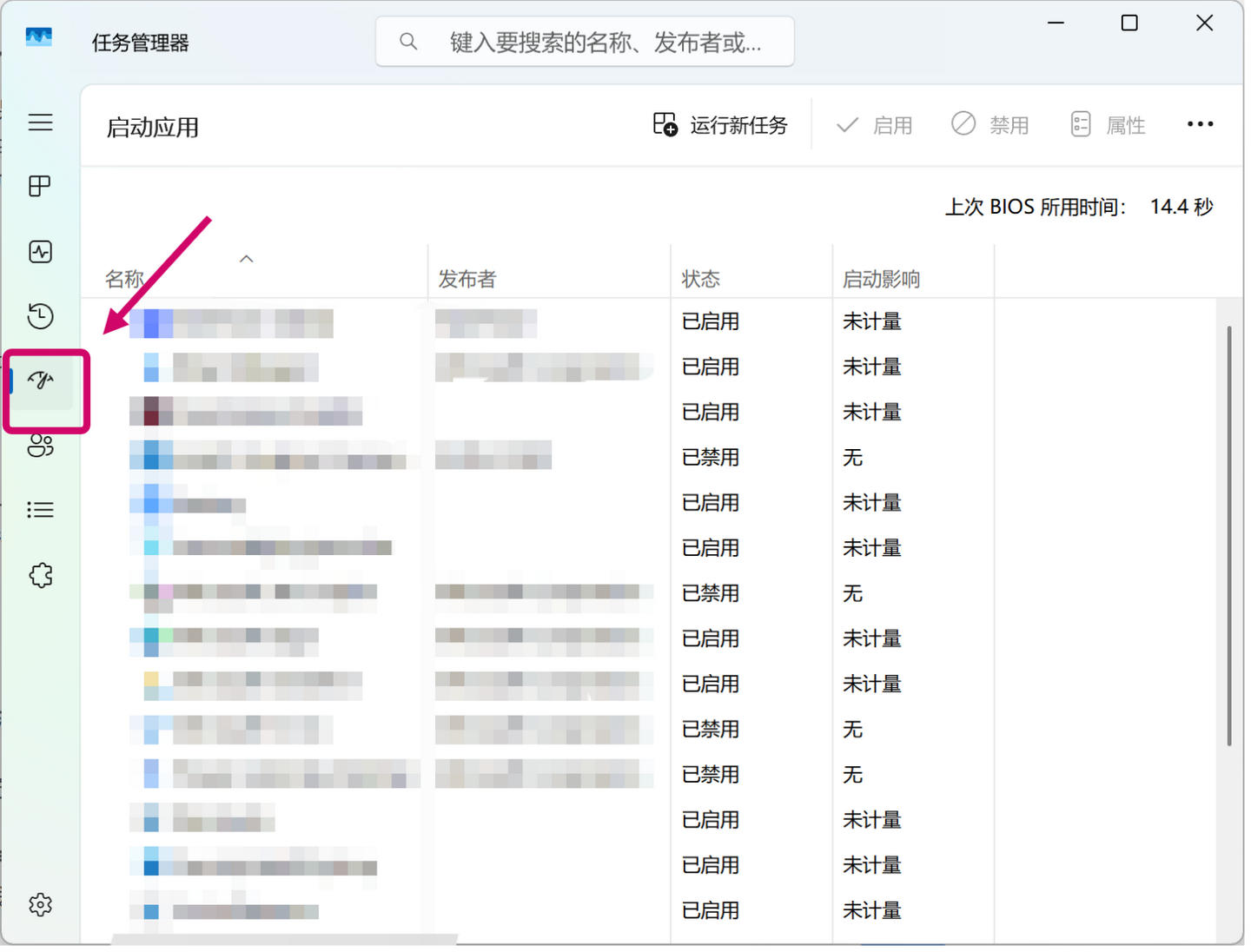
-
-
C盘深度清理与应用卸载:
-
操作:
-
使用Windows自带的“磁盘清理”工具,并选择“清理系统文件”。
-
通过 设置 -> 应用 -> 安装的应用,彻底卸载长期不用的软件,释放宝贵的系统盘空间。
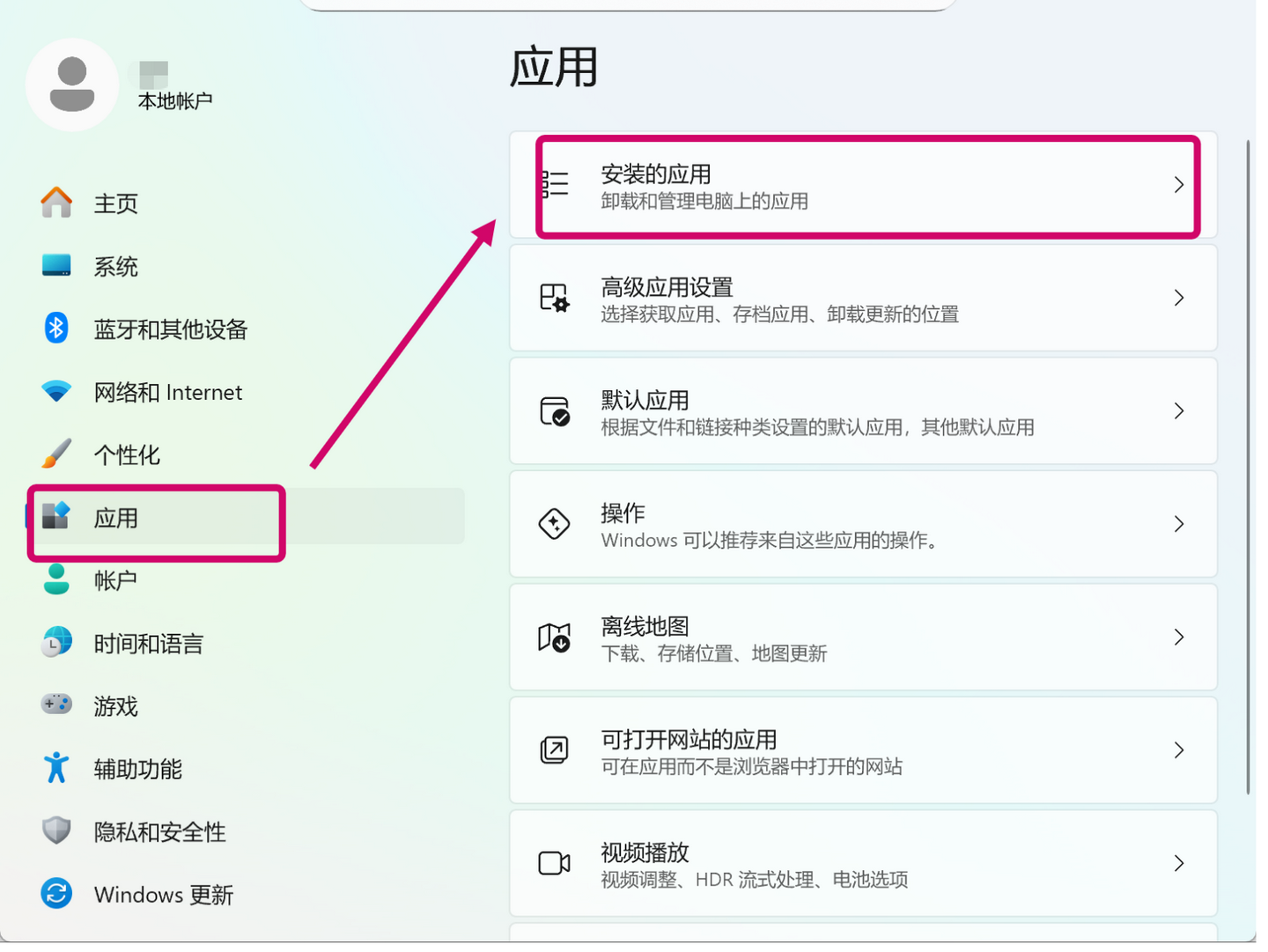
-
-
三、集成化优化工具:金山毒霸电脑加速方案
对于希望通过自动化工具高效完成上述大部分操作的用户,专业的系统优化软件是一个不错的选择。金山毒霸的电脑加速功能提供了一套集成化的解决方案。电脑加速-免费官方安全下载![]() https://www.ijinshan.com/functions/pcacceleration.html?channal=1592
https://www.ijinshan.com/functions/pcacceleration.html?channal=1592
-
功能优势:
-
一站式优化:集成了垃圾清理、启动项管理、后台进程优化、网络加速等核心电脑加速功能,无需在多个系统设置中切换。
-
深度清理模块:其内置的“C盘瘦身专家”能够扫描并清理系统更新备份、冗余驱动、大文件等常规清理难以触及的内容。
-
实时监控与释放:桌面的“加速球”功能可以实时显示内存占用,并允许用户随时一键释放被占用的内存,快速提升系统响应。
-
-
使用流程:
-
启动扫描:在金山毒霸主界面找到“电脑加速”模块,执行一键扫描。

-
审查项目:软件会列出所有可优化的启动项、服务及后台进程。(建议:花少量时间审查列表,确保不会禁用您需要的关键服务或应用)
-
执行加速:确认后,点击“一键加速”,软件将自动完成优化。
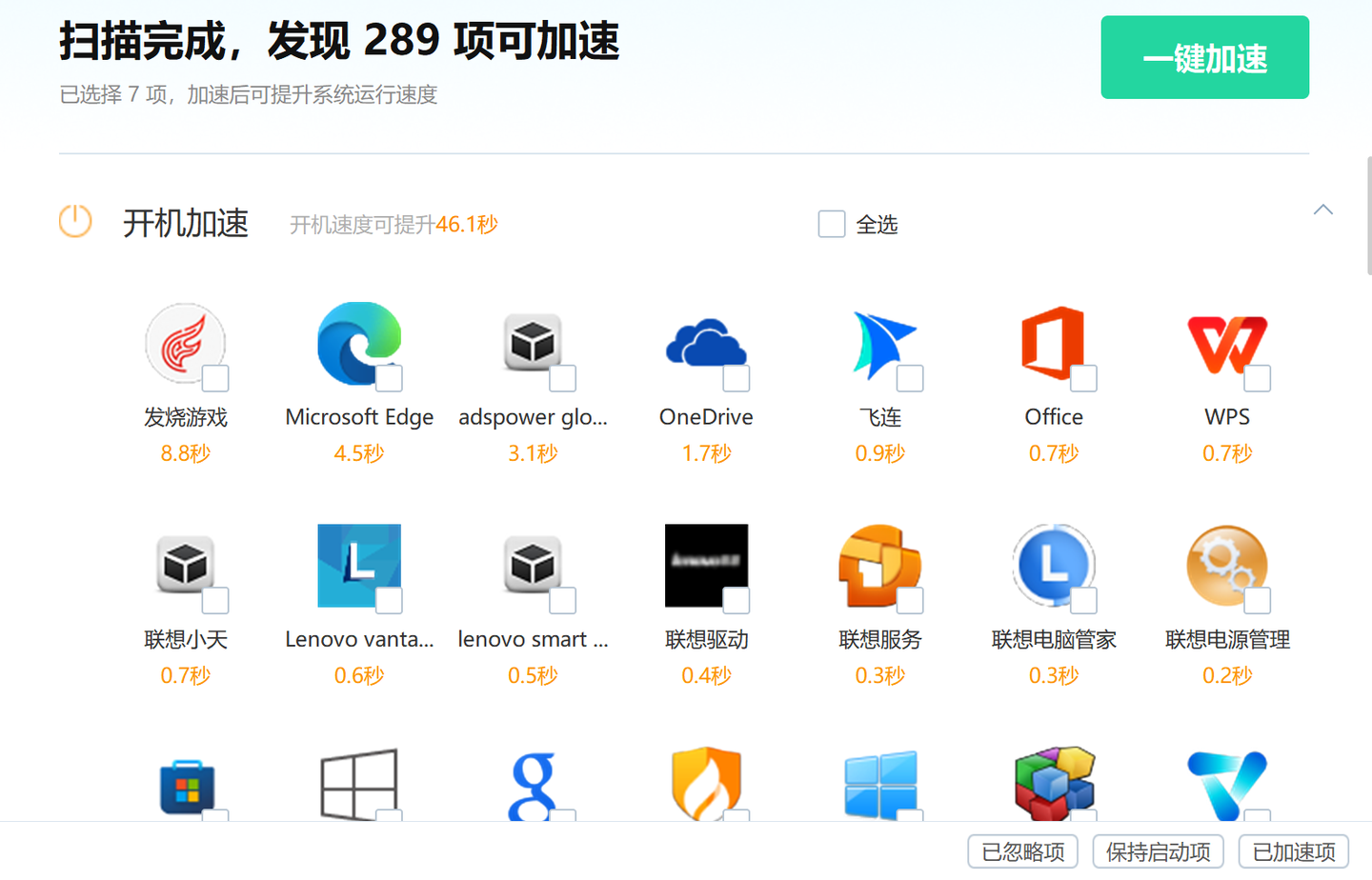
-
四、硬件层面性能瓶颈突破
当软件优化达到极限后,电脑依然卡顿,那么问题的根源大概率在于硬件。
这是对老旧电脑最具性价比、效果最显著的电脑加速手段。SSD与HDD的核心区别在于4K随机读写性能,这直接决定了系统响应速度、软件加载速度。将系统盘从HDD更换为SSD,将带来质的飞跃。
如果你是重度多任务用户(大量浏览器标签页、虚拟机、IDE同时运行),内存不足是卡顿的直接原因。当RAM耗尽,系统会频繁使用硬盘上的页面文件(虚拟内存),极慢的硬盘I/O会导致系统假死。将内存升级到16GB或更高,可以显著减少页面文件交换,提升多任务处理的流畅度。
总结:推荐优化路径
-
优先软件优化:从系统清理、启动项管理等零成本操作入手,并可借助金山毒霸等工具进行全面、便捷的自动化优化,实现初步的电脑加速。
-
评估硬件瓶颈:若软件优化后,系统在加载大型应用、多任务切换时依然存在明显延迟,应重点考虑硬件问题。
-
果断升级硬件:对于还在使用机械硬盘作为系统盘的电脑,升级SSD是首选。对于内存小于8GB且有多任务需求的用户,增加内存同样至关重要。
希望这份技术指南能帮助你科学、有效地为电脑提速。如果你有其他更硬核的优化技巧或脚本,欢迎在评论区分享交流!


